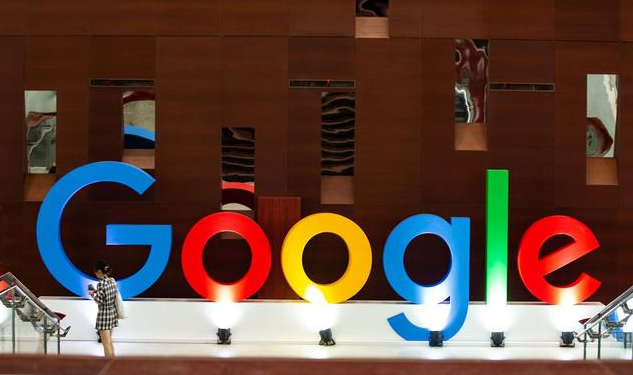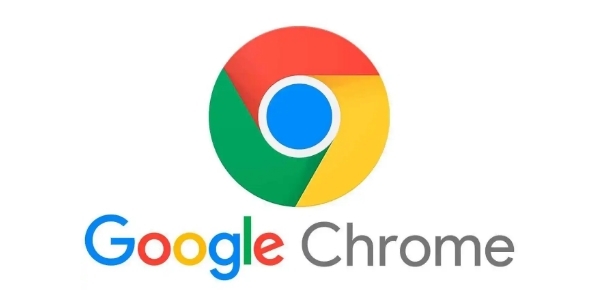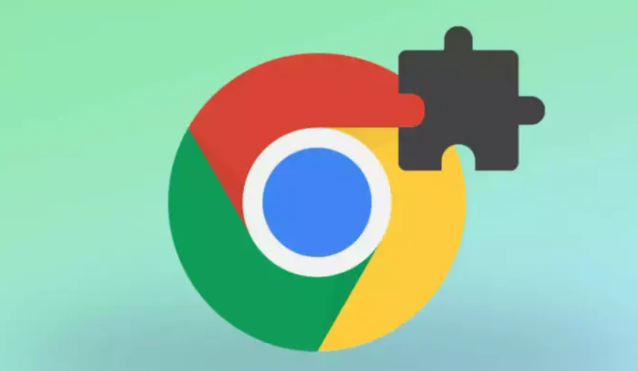如何移除Chrome中的恶意插件
在使用Chrome浏览器时,恶意扩展可能会导致隐私泄露、数据被盗等问题。本文将详细介绍Chrome如何检测和移除恶意扩展,帮助用户保护个人隐私和数据安全。
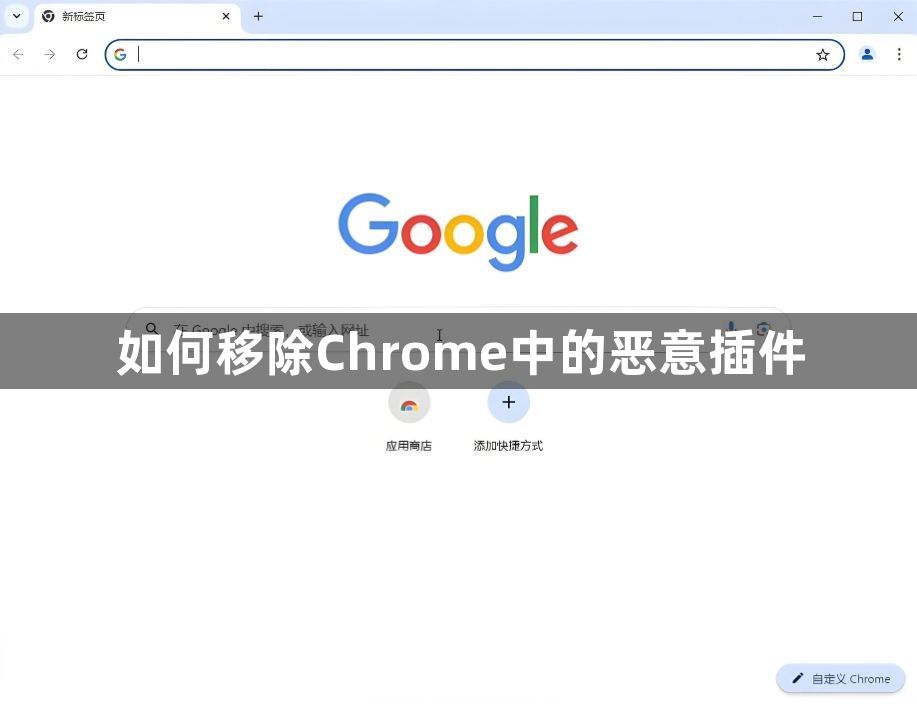
一、Chrome如何检测恶意扩展
Chrome浏览器内置了多种机制来检测恶意扩展,包括:
1.安全浏览功能:Chrome的安全浏览功能会自动检查您访问的网址和下载的文件是否安全。如果发现潜在的恶意软件或钓鱼网站,Chrome会发出警告。
2.Web Store安全检查:Chrome Web Store对上传的扩展进行安全审查,确保它们不包含恶意代码。如果某个扩展被检测为恶意,Google会从Web Store中移除它。
3.用户举报机制:用户可以向Google举报可疑的扩展。Google会根据用户的反馈进行调查,并采取相应的措施。
4.定期更新:Chrome会定期更新其恶意软件数据库,以确保能够识别最新的威胁。
二、如何检测Chrome中的恶意扩展
1.检查扩展列表:打开Chrome浏览器,点击右上角的三个点菜单按钮,选择“更多工具”-“扩展程序”。在扩展列表中,查看已安装的扩展是否有可疑之处,如名称、图标或描述不清楚的扩展。
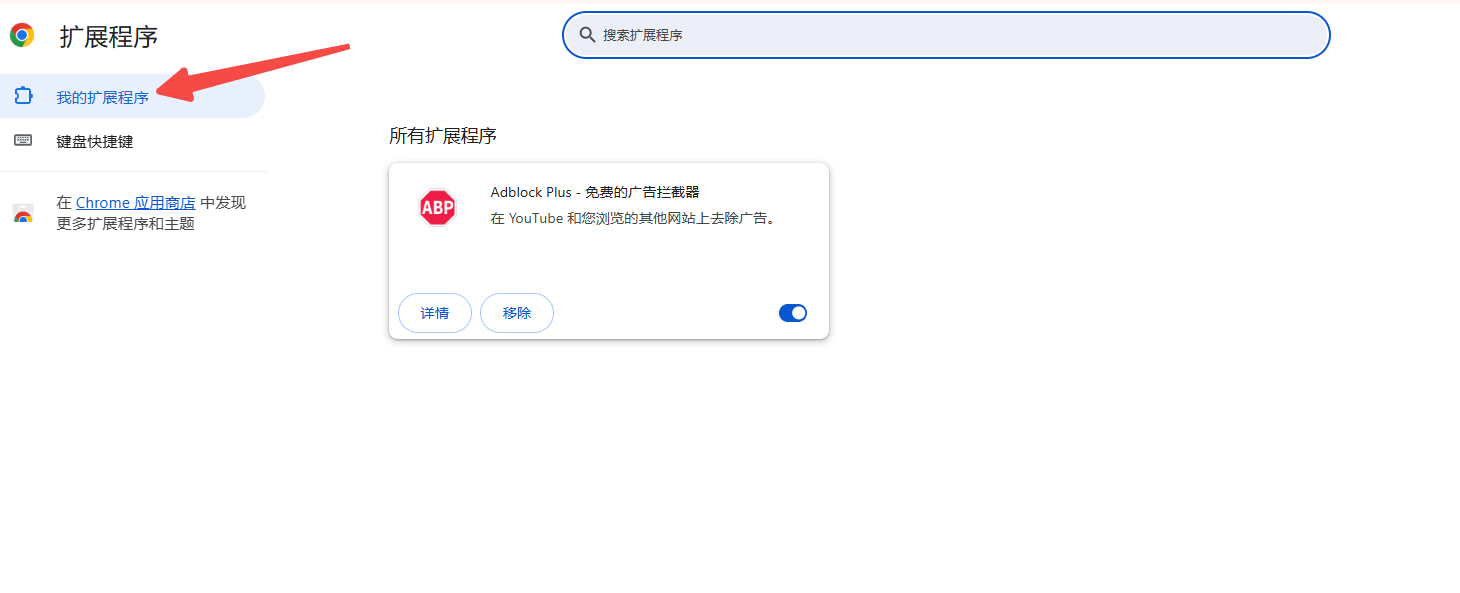
2.查看扩展权限:在扩展列表中,点击某个扩展的详细信息按钮(通常是一个小齿轮图标或三点菜单),查看该扩展请求的权限。如果某个扩展请求了与其功能无关的权限,这可能是一个恶意的迹象。
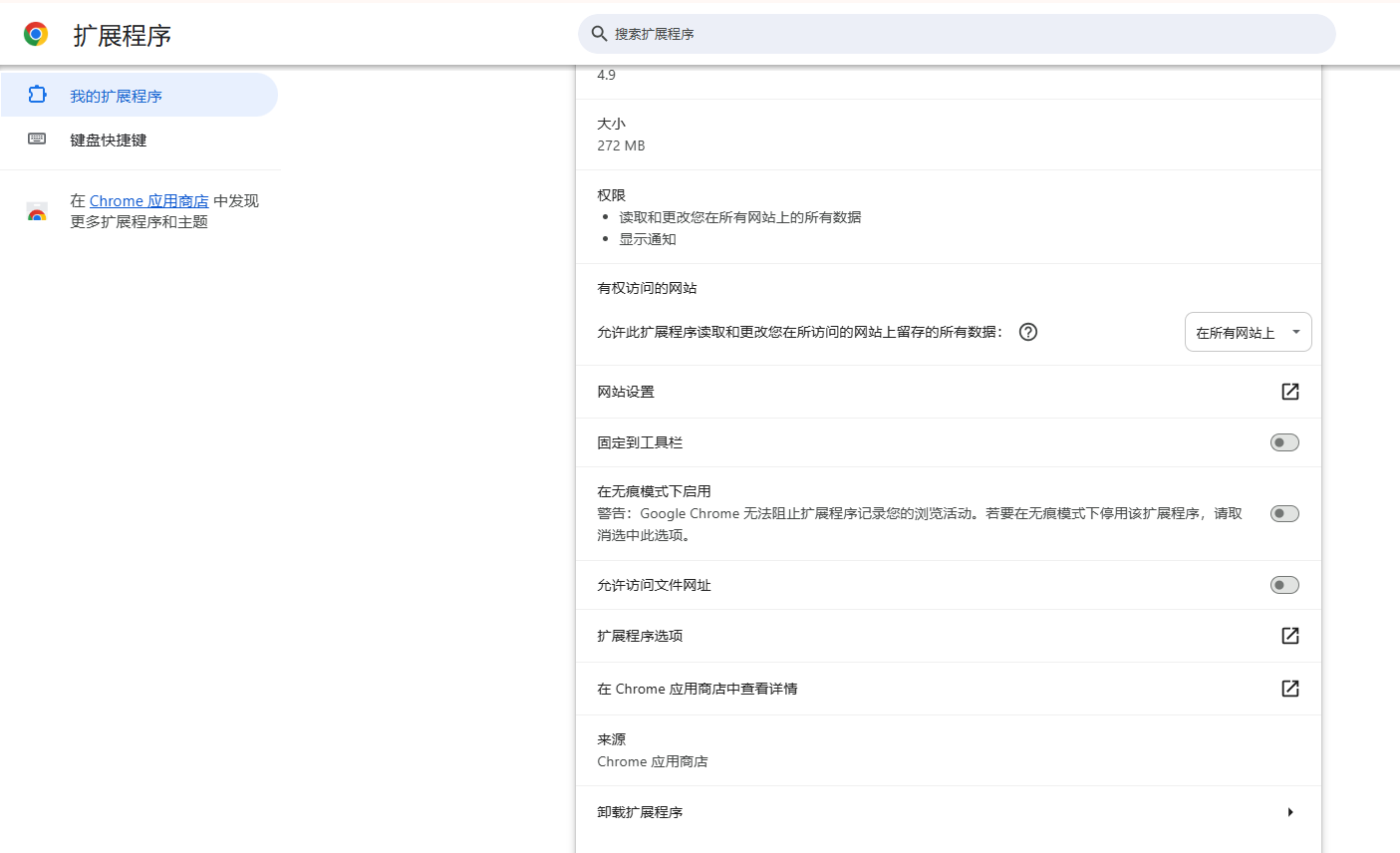
3.使用第三方工具:有些第三方工具可以帮助您检测Chrome中的恶意扩展。这些工具通常会扫描您的浏览器设置和扩展,并提供安全建议。
三、如何移除Chrome中的恶意扩展
1.通过扩展列表移除:打开Chrome浏览器,点击右上角的三个点菜单按钮,选择“更多工具”-“扩展程序”。在扩展列表中找到要移除的扩展,点击“删除”按钮。
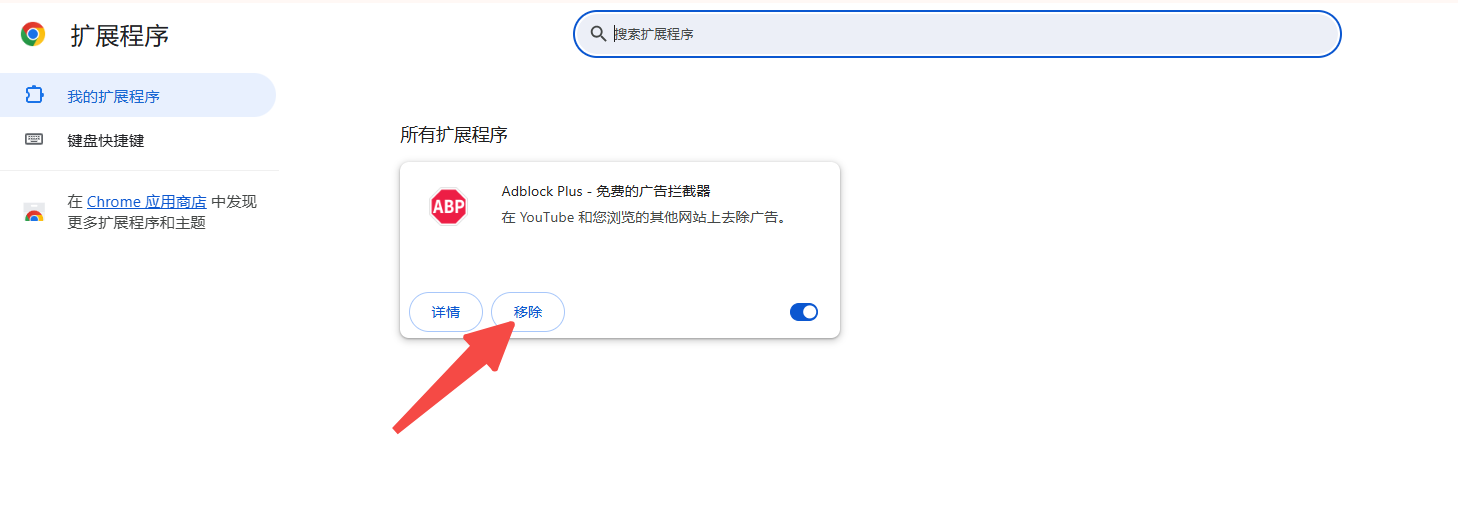
2.重置Chrome设置:如果恶意扩展无法通过常规方式移除,您可以尝试重置Chrome设置。打开Chrome浏览器,点击右上角的三个点菜单按钮,选择“设置”-“高级”-“重置和清理”-“将设置恢复到原始默认设置”。请注意,这将删除您的浏览历史记录、书签、密码等数据,请谨慎操作。
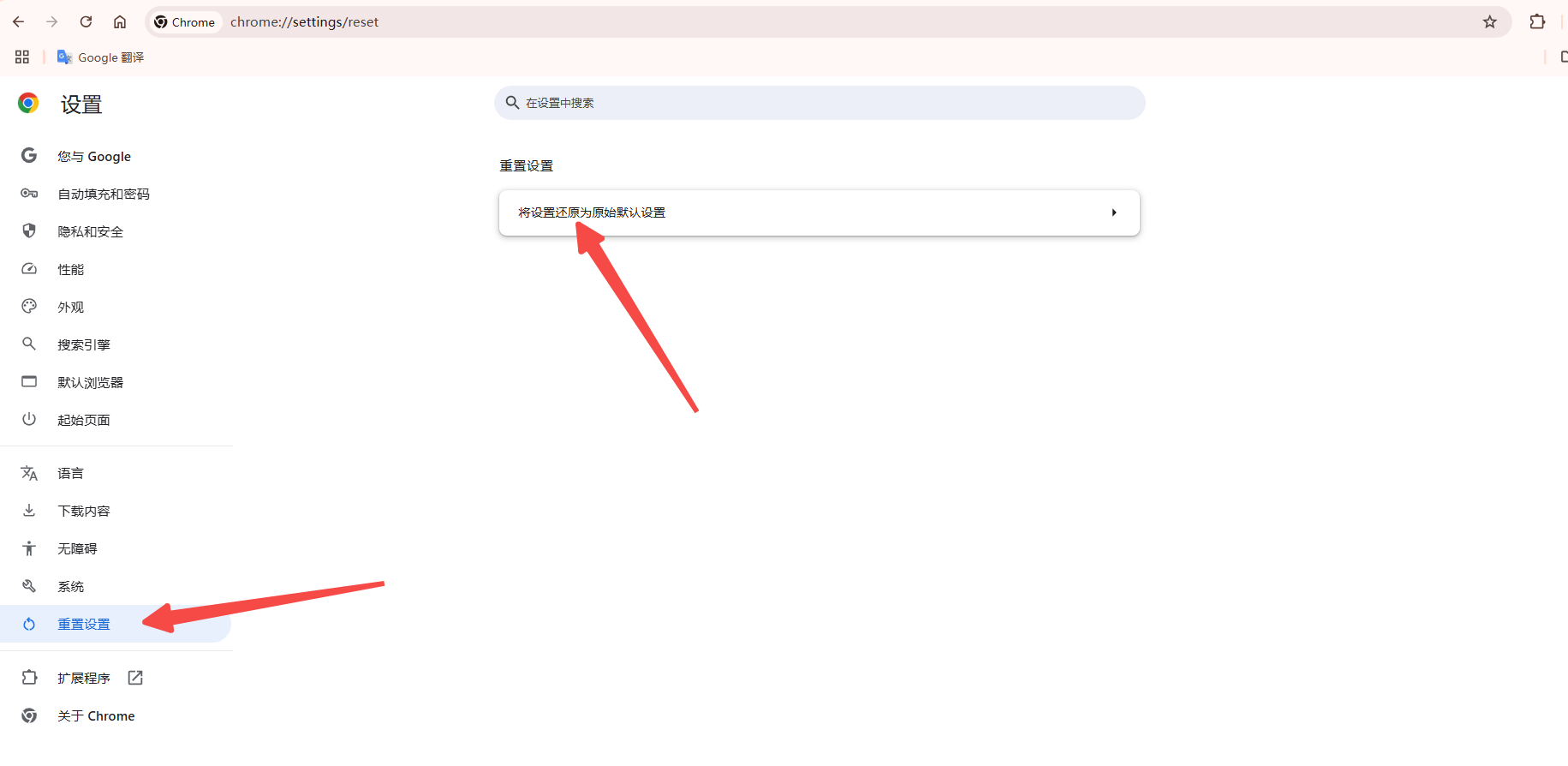
3.使用安全软件:有些安全软件可以检测和移除Chrome中的恶意扩展。您可以安装这些软件并进行全盘扫描,以查找和删除恶意软件。
四、如何预防Chrome中的恶意扩展
1.仅从官方渠道安装扩展:避免从未知来源下载和安装扩展。始终从Chrome Web Store或官方网站下载扩展。
2.仔细阅读扩展权限:在安装扩展之前,仔细阅读其请求的权限。如果某个扩展请求了过多的权限或与其功能无关的权限,请谨慎安装。
3.保持Chrome更新:Chrome会定期发布更新以修复安全漏洞和提高性能。请确保您的Chrome浏览器始终保持最新版本。
4.使用安全软件:安装可靠的安全软件可以帮助您检测和防止恶意软件感染您的计算机和浏览器。
总之,通过遵循上述步骤和方法,您可以轻松地检测和移除Chrome中的恶意插件,从而保护自己的在线安全和隐私。